
Pengenalan baharu editor PHP: proses operasi menetapkan alatan tersuai pada pad lakar geometri.
Sebagai contoh, jika anda ingin menyediakan alat segi tiga tersuai, warnanya hitam dan jenis garisan sederhana. Selepas menyediakannya, pada kali seterusnya anda membuka Geometry Sketchpad, anda boleh menggunakannya untuk melukis segi tiga.
Operasi khusus adalah seperti berikut:
Lukis segitiga. Buka pad lakar geometri, pilih [Alat Segmen Garisan] pada bar sisi kiri dan lukiskan segi tiga pada pad lakar.
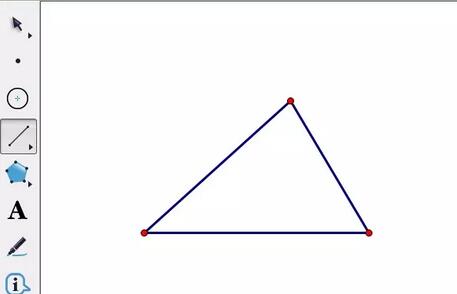
Ubah suai warna dan gaya garisan segi tiga. Gunakan [Move Tool] untuk memilih segi tiga, klik menu [Display] di bar menu atas, pilih pilihan [Color] untuk menetapkan warna kepada hitam dan pilih pilihan [Gaya Garisan] untuk menetapkan gaya garisan kepada sederhana.
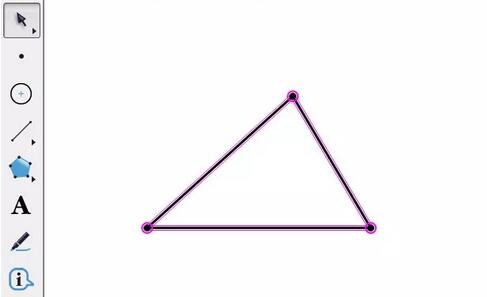
Buat alatan baharu. Gunakan alat anak panah untuk memilih segi tiga, klik butang [Alat Tersuai] pada bar sisi kiri, dan pilih Cipta alat baharu daripada pilihan pop timbul Ini akan muncul kotak dialog Alat Baharu, masukkan nama alat [Segitiga ], dan klik OK.
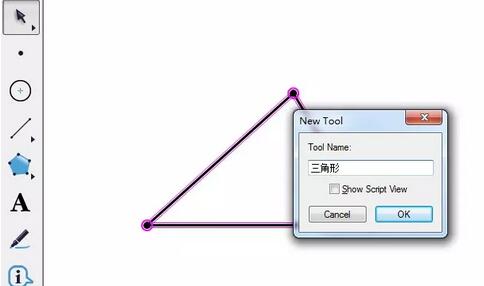
Klik menu [Fail] dalam bar menu atas, pilih [Simpan] daripada pilihan lungsur pop timbul, dan simpan segitiga yang dilukis dalam Folder Alat pada folder alat pad lakar geometri. Cari folder, beri nama fail dan klik Simpan. Selepas memulakan semula pad lakar geometri dan mengklik butang alat tersuai, anda boleh mencari alat yang ditetapkan sebelum ini.
Atas ialah kandungan terperinci Proses operasi menetapkan alatan tersuai dalam Geometric Sketchpad. Untuk maklumat lanjut, sila ikut artikel berkaitan lain di laman web China PHP!




